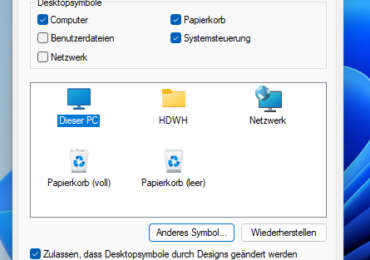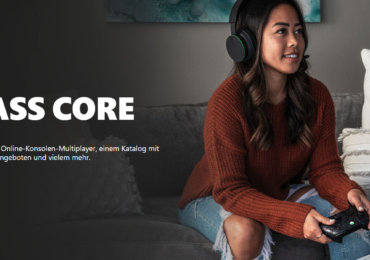Die Funktion einen Screenshot zu erstellen, kennt ihr bereits aus Windows 10. Zum Nachlesen hier: Screenshots unter Windows 10 erstellen. In Windows 11 ist es auch nicht anders.
So erstellt ihr einen Screenshot in Windows 11.
Screenshot des gesamten Bildschirms mit der Druck-Taste
In Windows 11 könnt ihr Screenshots auf verschiedene Arten erstellen, von denen die einfachste das Drücken der Druck-Taste auf der Tastatur ist. Dadurch wird der gesamte Bildschirm erfasst, einschließlich aller zusätzlichen Anzeigen, die ihr möglicherweise habt, sowie unter anderem alle sichtbaren Fenster, die Taskleiste und die Schaltfläche Start.
Der Screenshot kann dann in jede Software eingefügt werden, die das Einfügen von Bildern unterstützt.
Allerdings wenn ihr mit 3 Monitoren arbeitet, wird auch die Aufnahme über die 3 Bildschirme gemacht.
Das ist keine elegante Lösung.
Je nachdem, was ihr aufnehmt und wie ihr es speichern möchtet, gibt es jedoch verschiedene überlegene Möglichkeiten, einen Screenshot zu machen. Für die meisten Techniken müsst ihr einige Tastaturtasten kennen, Windows 11 verfügt jedoch über ein Tool zum Erstellen von Screenshots.
Vollbild-Screenshot – Automatisches Speichern im Ordner
Wenn ihr viele Screenshots aufnehmt, wird sich diese Strategie als nützlich erweisen. Haltet dazu die Windows-Taste gedrückt, während ihr die Druck-Taste auf der Tastatur gedrückt haltet.
Der Vollbild-Schnappschuss wird im Ordner Bilder > Bildschirmfotos auf dem Computer gespeichert. Die schnelle Suche nach Ordnern ist ein Ansatz, um zu diesem Ordner zu gelangen: Screenshot.
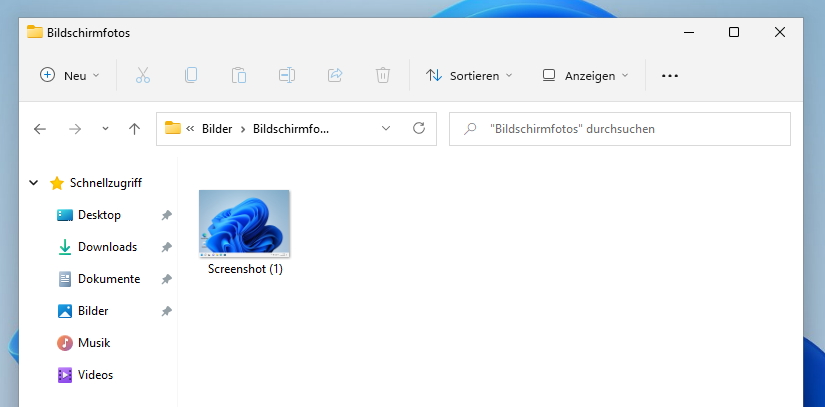
Ein Teil des Bildschirms mit einem Snipping Tool erfassen
Diese Drei-Tasten-Verknüpfung aktiviert ein weitaus nützlicheres Snipping-Tool als Druck allein. Ihr könnt
immer noch einen Schnappschuss des gesamten Bildschirms machen, aber es gibt drei weitere Optionen.
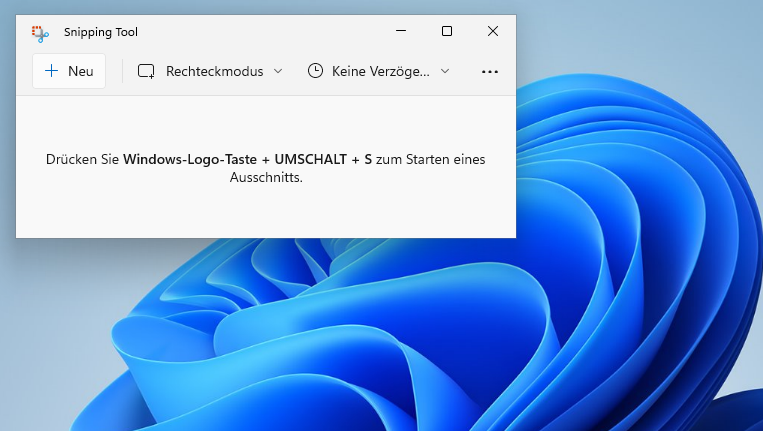
Der Bildschirm wird abgeblendet, sobald ihr diese drei Tasten Windows-Taste + Umschalt-Taste + S gleichzeitig drückt, und oben auf dem Bildschirm wird ein kleines Menü angezeigt. Es gibt vier Schaltflächen, mit denen ihr verschiedene Arten von Screenshots aufnehmen könnt.
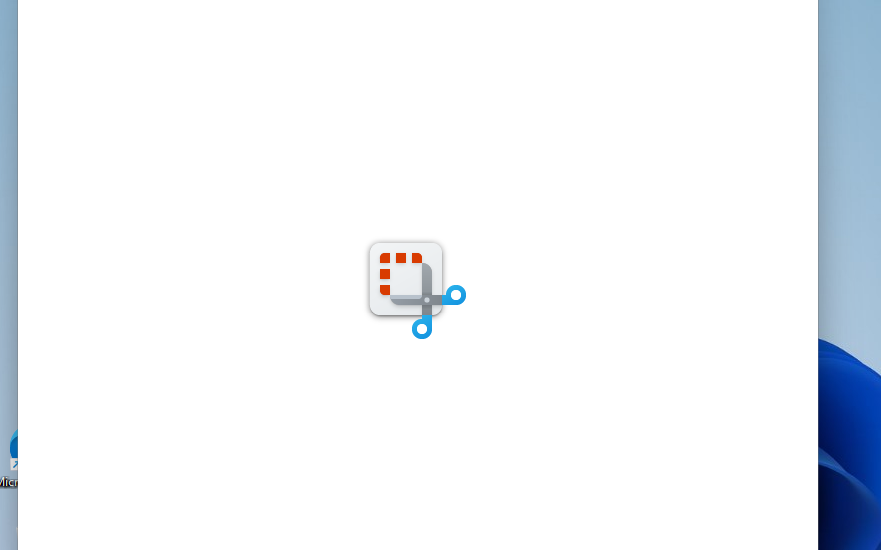
Wie kann ich auf einem Windows 11-Laptop Screenshots machen?
Mit Tastaturkürzeln oder dem Snipping Tool habt ihr die gleichen Möglichkeiten wie zuvor, um Screenshots zu machen. Wenn die Druck-Taste auf dem Laptop viele Funktionen hat, müsst ihr möglicherweise die Tastenkombination Fn+ Druck verwenden, um Vollbildbilder zu speichern.

Ich bin seit mehreren Jahren als leidenschaftlicher ITler unterwegs. Schreibe gerne über Windows und WordPress-Themen & Co. auf der Seite. Darüber hinaus bin ich seit 2008 als selbständiger SEO-Berater tätig. Also falls ihr Beratung in Sachen PC oder SEO braucht, gerne kontaktieren🙂
Wir hoffen, unsere Artikel konnten euch bei eurer Problemlösung helfen? Wenn ihr unsere Arbeit unterstützen möchtet, würden wir uns über eine kleine PayPal-Kaffeespende freuen. Vielen Dank!